اعداد الفواتير
كيفية ضبط اعداد الفواتير
لضبط اعدادات الفواتير في تطبيق فاتورة قم بالضغط على خيار الإعدادات ثم اختر اعداد الفواتير لتظهر الواجهة المبينة بالشكل:
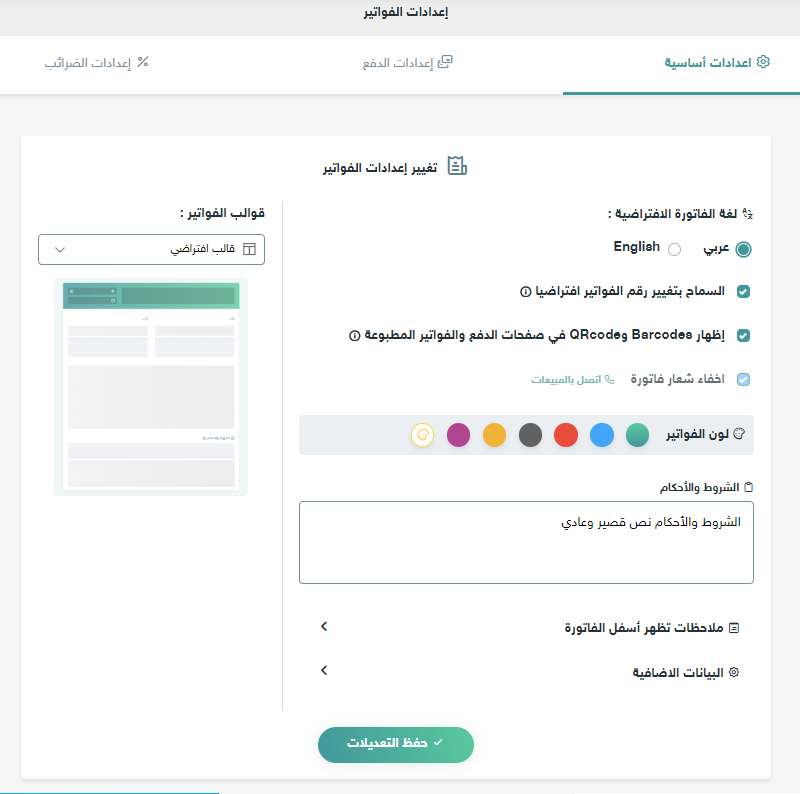
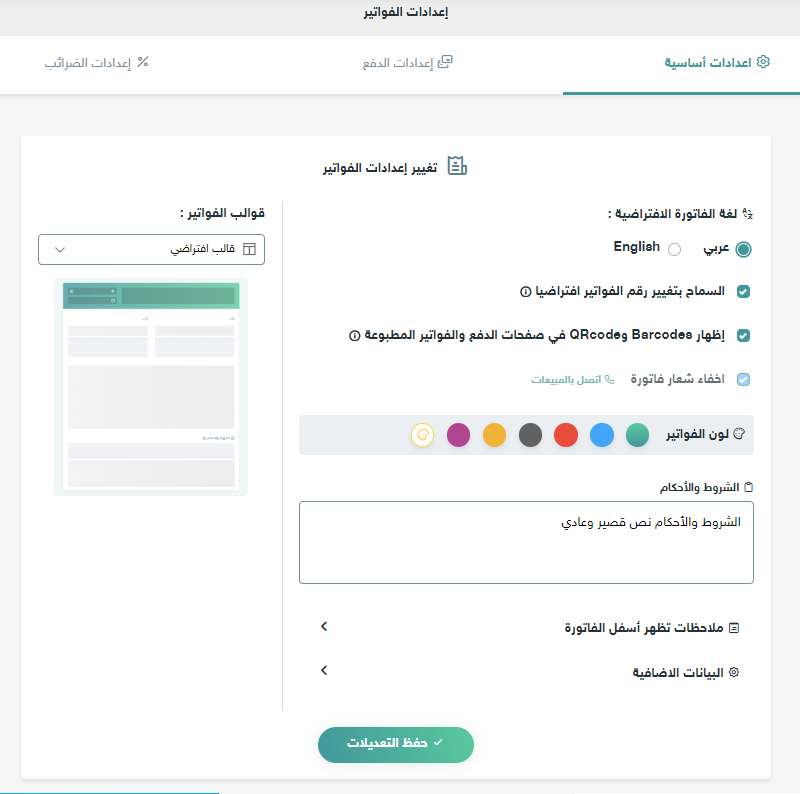
في القسم الأول تظهر اعداد الفواتير وهي:
- لغة الفاتورة الإفتراضية : بحيث تكون لغة الفواتير الإفتراضية بحسب اللغة المنتقاة هنا بجميع الأحوال يمكن تع\يل اللغة عن انشاء الفاتورة من واجهة الانشاء.
- ترقيم الفواتير: يتم ترقيم الفواتير بشكل تسلسلي وتلقائي في تطبيق فاتورة ولكن عند تفعيل خيار السماح بتعديل الترقيم ستتمكن من تعديل أرقام الفواتير عند إنشائها.
- هذا الخيار مقعل بشكل تلقائي بحيث تظهر قيم لباركود و الكيو آر كود ضمن صفحات الدفع و الفواتير المطبوعة (طباعة تفصيلية و حرارية و طباعة PDF) في حال قمت بإزالة التفعيل لن تظهر هذه القيم في جميع الفواتير حتى القديمة منها.
- لاخفاء شعار تطبيق فاتورة من فواتيرك قم بتفعيل هذا الخيار عن طريق التواصل مع فريق المبيعات وسيقوم الفريق بتفعيل هذا الخيار.
- لون الفواتير بحيث يمكنك هنا اختيار اللون المفضل وستظهر جميع صفحات الدفع لفواتيرك بهذا اللون يمكنك أيضا تعديل اللون من خلال تعديل معلومات الشركة.
- الشروط والاحكام العامة تكتب هنا بحيث تظهر هذه الشروط في جميع فواتيرك. يمكنك تعديل وتخصيص الشروط الخاصة أو رابط دفع بأي فاتورة عند إنشائها اما فواتير المتجر نقوم بتعديل الشروط والاحكام في صفحة اعداد المتجر.
- يمكنك خيار الملاحظات من إضافة حقل ملاحظات عامة لجميع الفواتير يظهر ضمن صفحات الدفع.
- قوالب الفواتير:افتراضيا يزودك تطبيق فاتورة بقالب مميز للفواتير يمكن رفع قالب مخصص من قبلك أو طلب قالب عن طريق التواصل مع فريق المبيعات راجع تصميم قالب مخصص .
- البيانات الاضافية : في حال احتجت لوجود حقل في الفواتير لتيم اختياره عند انشاء الفاتورة و عرضه في الفواتير يوفر لك هذا الخيار امكانية اضافة احد ثلاثة أنواع من الحقول (حقل نصي – قائمة خيارات – ومربع اختيار ) بحيث يمكن اضافة النوع المطلوب وجعله مطلوب أو اختياري
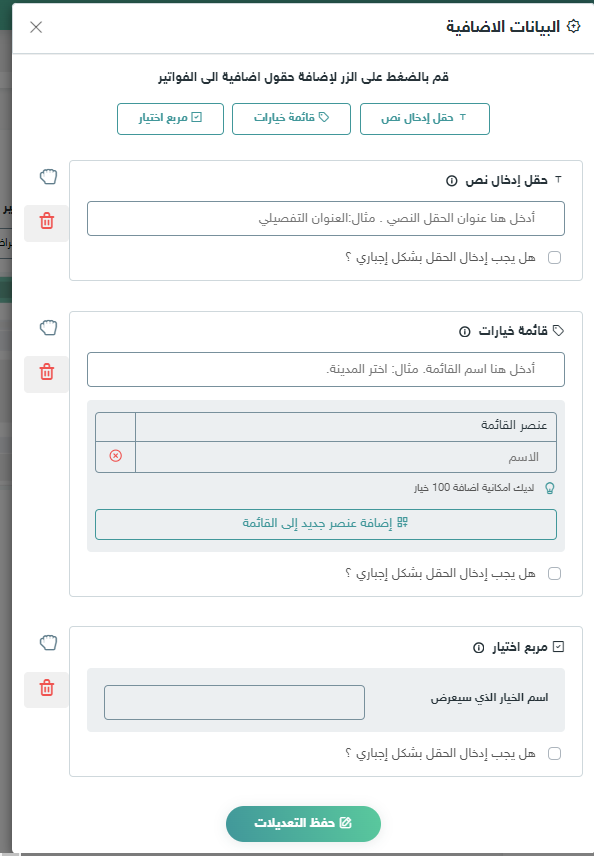
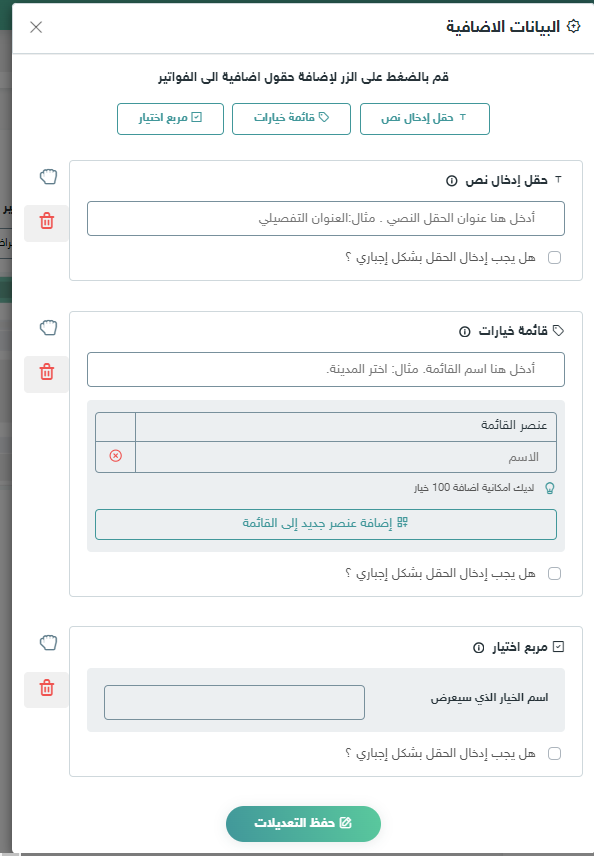
- الحقل النصي يمكنك من إدخال اي قيمة نصية تعرضها في الفاتورة
- قائمة الخيارات : تستطيع ادراج قائمة من عددة خيارات ليقوم منشأ الفاتورة باختيار خيار واحد منها فقط
- مربع الخيار: نقوم بعرض قيمة وحيدة بحيث يمكن اختيارها او عدمه بمعنى يكون الجواب نعم او لا.
راجع أيضا إعدادت الدفع و إعدادت الضريبة.
